თითქმის ყველა აქტიური ინტერნეტ მომხმარებელი ადრე თუ გვიან აწყდება კითხვას, თუ როგორ უნდა აღდგეს დახურული ჩანართი.
თუ ინტერნეტში იპოვნეთ სასარგებლო ინფორმაცია და შემთხვევით დახურეთ საიტი რესურსის მისამართის გახსენების გარეშე, მაშინ ეს სახელმძღვანელო დაგეხმარებათ.
ბუნებრივია, თქვენ კვლავ შეგიძლიათ იპოვოთ სწორი საიტი, მაგრამ ამას გარკვეული დრო დასჭირდება, ამის გამო მისი აღდგენა ბევრად უფრო ადვილია. შემდეგი, მე ვთავაზობ განიხილოს დახურული პორტალების აღდგენის პროცედურა სხვადასხვა ბრაუზერებში.
დღეს, არსებობს მრავალი მეთოდი, რომ სწრაფად აღვადგინოთ გვერდი, რომელიც მომხმარებელმა უნებურად დახურა. მაგრამ ინფორმირების არქონის გამო, ბევრი მომხმარებელი ხარჯავს უზარმაზარ დროს, შემთხვევით დახურული რესურსების ხელახლა მოსაძებნად.
დახურული საიტის აღდგენა Google Chrome- ში
Chrome- ში შემთხვევით დახურული გვერდის გახსნის რამდენიმე მეთოდი არსებობს.
- Google Chrome- ში საიტების ხელახლა გაშვების პირველი მეთოდი ყველაზე სწრაფი და მარტივია. როგორც კი შეამჩნევთ, რომ შეცდომით დახურეთ საჭირო გვერდი, თქვენ უნდა გამოიყენოთ შემდეგი ღილაკები Ctrl + Shift + T, რის შემდეგაც იგი გახსნის.
- მეორე მეთოდის გამოყენებით Google– ში საიტის გასახსნელად, თქვენ უნდა დააწყოთ ახალი გვერდი, დააჭირეთ მასზე მარჯვენა ღილაკს და მენიუში, რომელიც გამოჩნდება, დააჭირეთ ქვე-ქვემენს „გახსენით დახურული ჩანართი“.
შემდეგ ნახავთ სიას, სადაც შეგიძლიათ აირჩიოთ თქვენთვის სასურველი პორტალი.
- დახურული პორტალის შესაქმნელად Google Chrome მესამე მეთოდის გამოყენებით, თქვენ უნდა შეხვიდეთ ბრაუზერის ისტორიაში. ეს შეიძლება გაკეთდეს ღილაკების Ctrl + H კომბინაციის გამოყენებით, ან უბრალოდ ვებ – ბრაუზერის მენიუში "ისტორიის" ქვეპუნქტის არჩევით.
შემდეგი, თქვენ შეგიძლიათ ნახოთ ყველა იმ პორტალების სია, რომლებიც ეწვიეთ ახლახან და აირჩიეთ ის, რაც გჭირდებათ.

Mozilla Firefox ვებსაიტის მოძიება
Mozilla არის მეორე ყველაზე პოპულარული ბრაუზერი ინტერნეტ მომხმარებლებს შორის. ასევე არსებობს სამი გზა Mozilla- ში შემთხვევით დახურული ადგილის აღდგენის მიზნით.
- პირველი მეთოდი, ისევე როგორც Google Chrome- ზე, არის დაჭერით Ctrl + Shift + T.
- იმისათვის, რომ ისევ გახსნათ FireFox– ში ჩაკეტილი საიტი მეორე მეთოდით, საჭიროა ვებ – ბრაუზერის მენიუში წასვლა, დააჭირეთ ღილაკს „ჟურნალი“.
შემდეგ, იმ სიაში, რომელიც გამოჩნდება, აირჩიეთ "ახლახანს დახურული ჩანართები" ქვეპუნქტი, რის შემდეგაც შეგიძლიათ იხილოთ ბოლო პერიოდში დახურული საიტების სია. თქვენ შეგიძლიათ აირჩიოთ თქვენთვის სასურველი საიტი, ან გახსნათ ყველა დახურული საიტი, დააჭირეთ ღილაკს "ყველა ჩანართის აღდგენა".
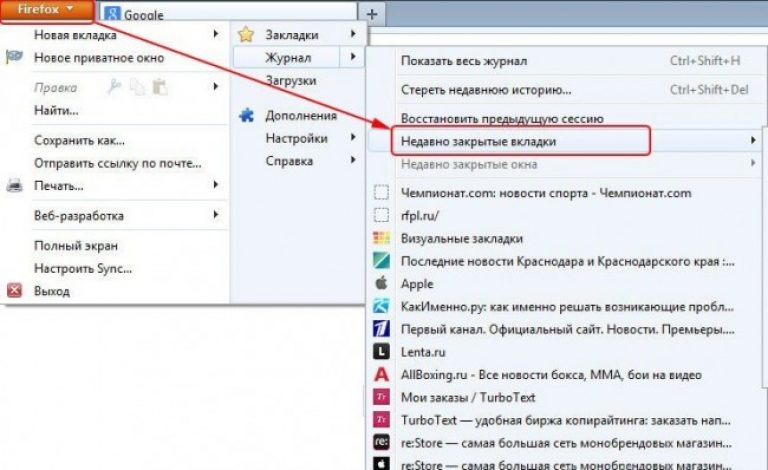
- გარდა ამისა, შეგიძლიათ გახსნათ შემთხვევით დახურული გვერდი ვიზიტის ჟურნალის გამოყენებით. ამ ამოცანის შესასრულებლად, შეგიძლიათ გამოიყენოთ სპეციალური გასაღების კომბინაცია: Ctrl + H ან Ctrl + Shift + H.
საიტის გახსნა ოპერაში
Opera მომხმარებლებს შორის საკმაოდ პოპულარული ბრაუზერია, რაც მნიშვნელოვნად ამარტივებს ძებნის პროცესს. საჭირო ინფორმაცია ინტერნეტში. საიტის გახსნა ოპერაში ასევე შეიძლება გაკეთდეს რამდენიმე გზით.
- პირველი მეთოდი მოიცავს ღილაკების კომბინაციის გამოყენებას Ctrl + Shift + T.
- მეორე მეთოდის გამოყენებით იგივე პრობლემის გადასაჭრელად, თქვენ უნდა დააჭიროთ ღილაკს და დააჭირეთ ღილაკს მარჯვენა ღილაკს სპეციალური მენიუს გასააქტიურებლად.
შემდეგი, თქვენ უნდა აირჩიოთ "გახსნა ბოლო დახურული ჩანართი" ქვეპუნქტი, თუ როგორ შეგიძლიათ იხილოთ იგი ქვემოთ მოცემულ სურათზე.

- ასევე, დახურული პორტალზე დასაბრუნებლად, შეგიძლიათ დააჭიროთ ინტერნეტ ბრაუზერის ზედა მარცხენა კუთხეში არსებულ სპეციალურ ხატულას, შემდეგ კი მენიუში შეარჩიეთ "ბოლო დახურული" ქვეპუნქტი.
შემდეგი, თქვენ შეგიძლიათ ნახოთ ყველა ახლახანს დახურული საიტი და შეგიძლიათ აირჩიოთ თქვენთვის სასურველი. - ასევე, ახლახანს დახურული გვერდების აღსადგენად, შეგიძლიათ ბრაუზერის მენიუში შეარჩიოთ "ისტორია" ქვეპუნქტი და შეარჩიოთ სასურველი საიტი სიიდან. საჭიროების შემთხვევაში, შეგიძლიათ გაააქტიუროთ ისტორია მენიუ, კლავიშთა კომბინაციის Ctrl + H გამოყენებით.
ჩანართების აღდგენა Yandex ბრაუზერში
Yandex- ში დახურული გვერდის აღდგენის ორი მეთოდი არსებობს.
- Yandex ბროუზერი პირველი აღდგენის მეთოდი სტანდარტულია და მოიცავს კლავიშთა კლავიატურას Ctrl + Shift + T.
- მეორე მეთოდით დახურული პორტალის გახსნის მიზნით, ბრაუზერის მენიუში უნდა აირჩიოთ "ისტორია" ქვე-პუნქტი.
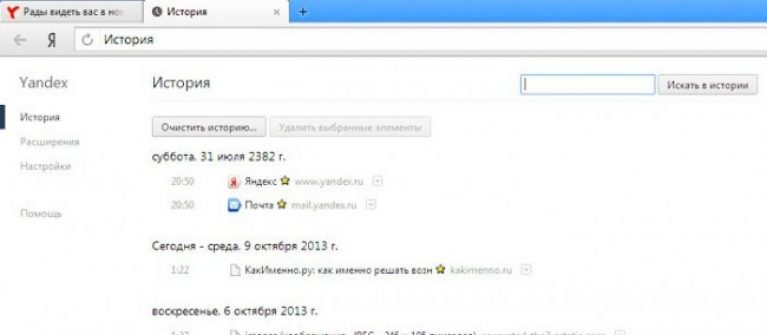
Tab- ის აღდგენა Internet Explorer- ში
საიტის აღდგენის მიზნით ინტერნეტ-გამომძიებელიშეგიძლიათ გამოიყენოთ ორი ხელმისაწვდომი მეთოდიდან ერთი.
- Explorer- ში გვერდების აღდგენის პირველი გზა არის კლავიშთა კლავიშის გამოყენებით Ctrl + Shift + T.
- მეორე მეთოდის გამოსაყენებლად, თქვენ უნდა გახსნათ მენიუ "სერვისი", ხოლო მენიუში, რომელიც გამოჩნდება, აირჩიეთ ქვე-პუნქტი "გახსენით ბოლო ათვალიერებს". ამის შემდეგ, თქვენ ნახავთ ყველა საიტს, რომლებიც გახსნილ იქნა ბრაუზერის დახურვის დროს.
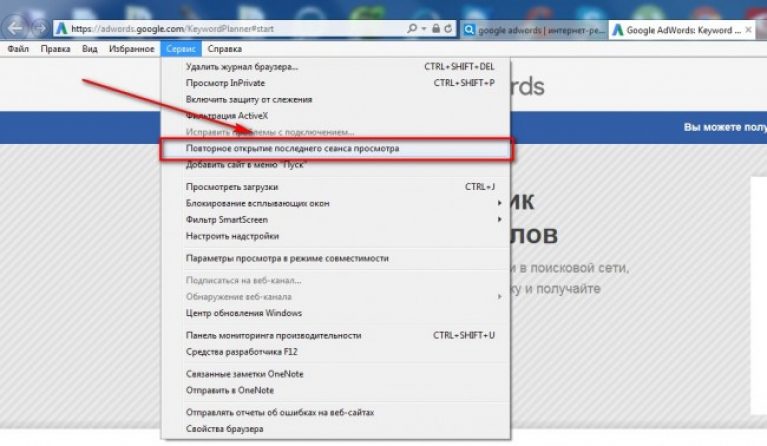
მიუხედავად დახურული გვერდების გახსნის სხვადასხვა მეთოდების დიდი რაოდენობით, უმჯობესია გამოიყენოთ Ctri + Shift + T კომბინაცია, რადგან ეს მეთოდი ყველაზე სწრაფია და შესაფერისია ნებისმიერი ბრაუზერისთვის.
როგორ შეგიძლიათ ხელახლა გახსნათ საიტი Chrome- ში სმარტფონზე
შეგიძლიათ სმარტფონში Chrome- ში შემთხვევით დახურული საიტის აღდგენა თქვენს სამ სმარტფონზე:
- თუ გვერდი ახლახან დაიხურა, ფანჯარა, რომელიც გეტყვით დახურვის შესახებ, გარკვეული ხნით ჩნდება ქვემოთ, ასევე იქნება გზავნილი „გაუქმება“, რომელიც დაგეხმარებათ ახლახანს აღადგინოთ წაშლილი გვერდი.
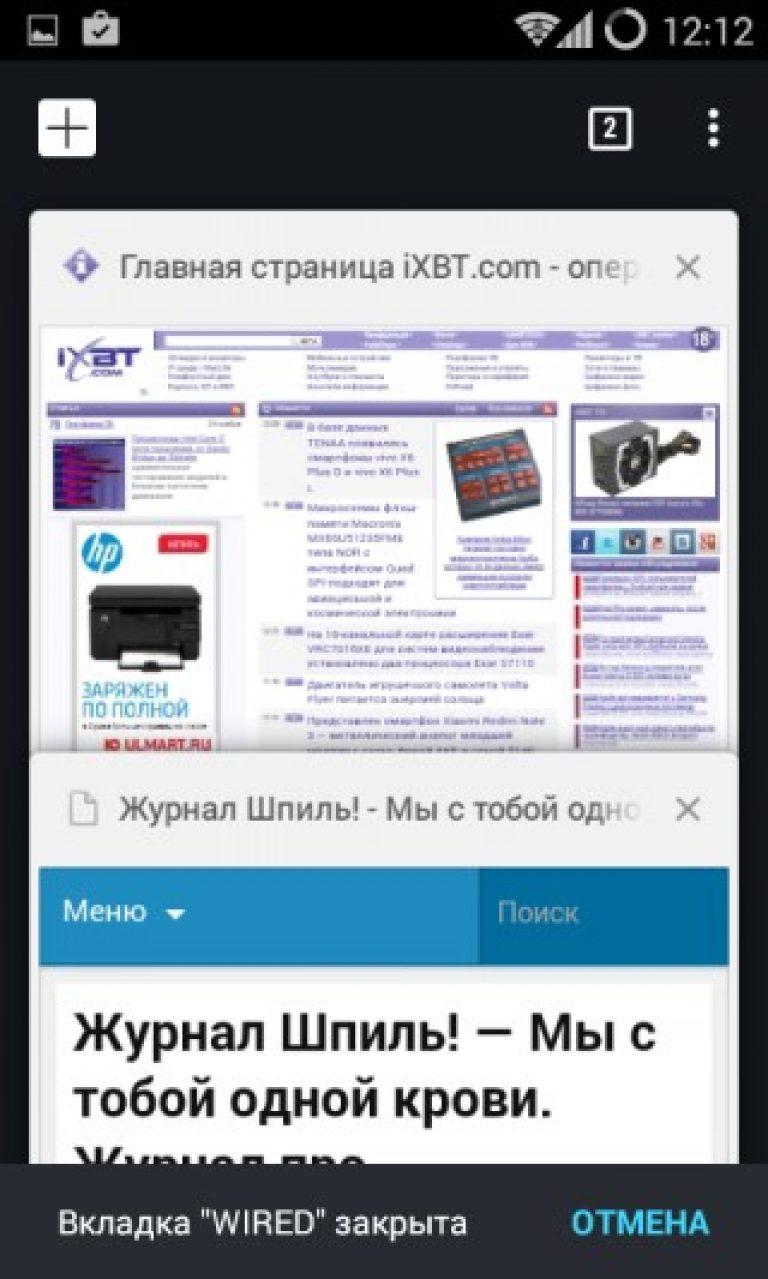
აღდგენის ამ მეთოდის მთავარი მინუსი ის არის, რომ ის საშუალებას გაძლევთ აღადგინოთ მხოლოდ ბოლო ამოღებული გვერდი. თუ თქვენ გჭირდებათ დიდი ხნის წინ წაშლილი გვერდი, მაშინ ყურადღება უნდა მიაქციოთ სხვა აღდგენის მეთოდებს.
- მეორე მეთოდი საშუალებას გაძლევთ აღადგინოთ ნებისმიერი დახურული რესურსი. თქვენ უნდა გადახვიდეთ ფორმა ახლახანს დახურულ საიტებზე, ეკრანის ბოლოში მდებარე საათის ხატის დაჭერით.
თქვენ ასევე შეგიძლიათ დააჭიროთ ხატს სამი წერტილით, რომლებიც ვერტიკალურად არის მოთავსებული, ხოლო მენიუში, რომელიც გამოჩნდება, დააჭირეთ ღილაკს ”უახლესი ჩანართები” ქვე-პუნქტზე.
თუ სმარტფონი სინქრონიზებულია ანგარიში Google Chrome, შემდეგ იმ ვებ-რესურსები, რომლებიც გახსენით თქვენი კომპიუტერიდან, აღდგება.
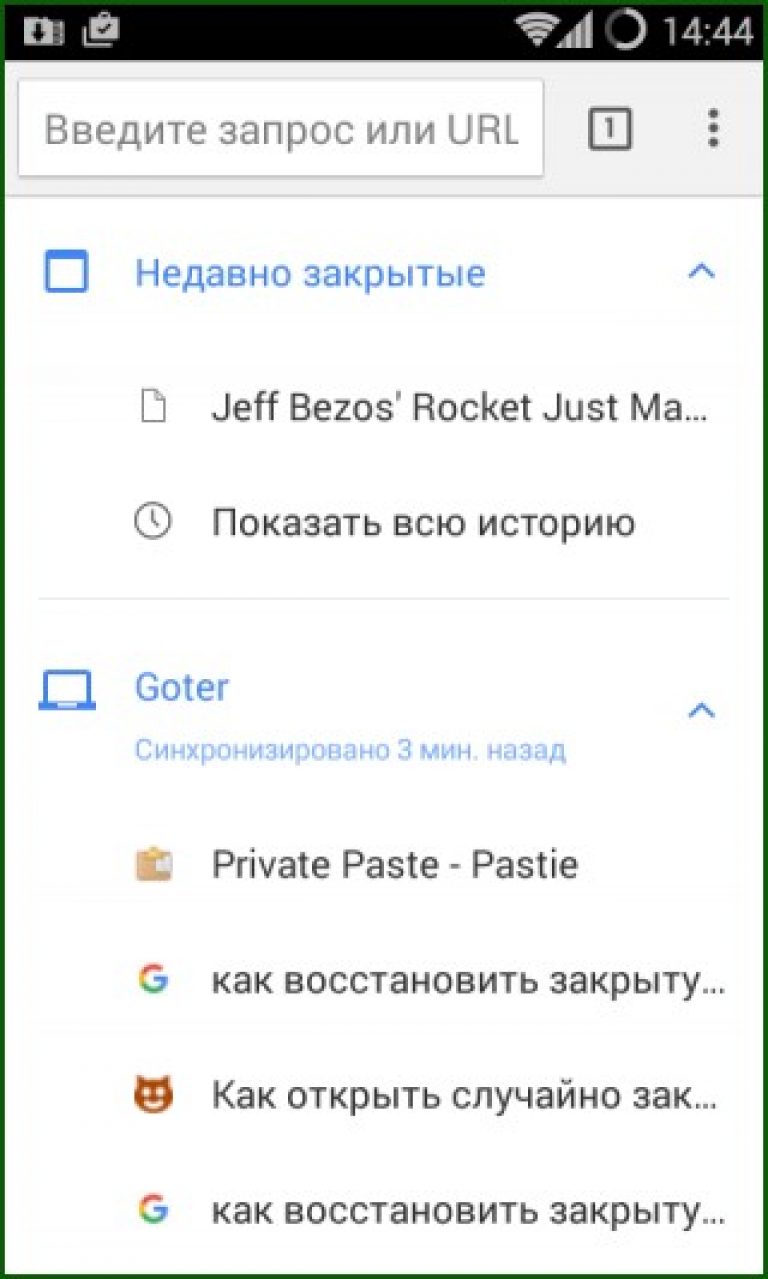
- მესამე მეთოდი მსგავსია მეორეც. სმარტფონის Chrome- ის ვერსიაში შეგიძლიათ ხელახლა გახსნათ გვერდი ისე, როგორც შიგნით chrome ვერსიები კომპიუტერი ამისათვის გადადით მონახულებული საიტების ისტორიაში.
ამ მეთოდის მთავარი უპირატესობა ისაა, რომ ის საშუალებას გაძლევთ იპოვოთ ნებისმიერი ადრე გამოყენებული პორტალი.
ალბათ, თითოეულმა ჩვენგანმა იცის სიტუაცია, როდესაც დიდი ხნის განმავლობაში ინფორმაციის კითხვისას, ბრაუზერის ერთ – ერთი ჩანართი მოულოდნელად იხურება. ვეთანხმები, არც თუ ისე სასიამოვნო მომენტს. თუმცა აღდგენა მოცემული ინფორმაცია ეს საკმაოდ რეალისტურია, და აღარ გჭირდებათ შეკითხვის ხელმეორედ ჩაწერა საძიებო სისტემაში ან მოინახულოთ ვიზიტების ჟურნალის საიტები. როგორ გავხსნათ ახლახანს დახურული ჩანართი Google Chrome, Mozilla და Opera ბრაუზერებში? ამ კითხვებზე პასუხებს გაიგებთ დღეს ჩვენს სტატიაში.
Google Chrome
მაშ, როგორ უნდა გახსნათ შემთხვევითი დახურული ჩანართი Google Chrome ბრაუზერში? დასაწყისისთვის, ჩვენ აღვნიშნავთ, რომ Google Chrome– მა უკვე შეასრულა ეს ფუნქცია, რომელთანაც შეგიძლიათ წამში დახურული საიტის აღდგენა რამდენიმე წამში. თქვენ შეგიძლიათ გახსნათ დახურული Chrome ჩანართი რამდენიმე მეთოდით, რომელსაც ცალკე განვიხილავთ.
ყველაზე მეტად მარტივი გზით დააჭირეთ საკვანძო კომბინაციას Ctrl + Shift + T. სხვათა შორის, ამ მეთოდის გამოყენება შესაძლებელია არა მხოლოდ Google Chrome ბრაუზერში. თუმცა, არსებობს რამდენიმე ნიუანსი. პირველ რიგში, ამ კომბინაციამ შეიძლება აღადგინოს მხოლოდ ერთი გვერდი, ანუ შეგიძლიათ გახსნათ ბოლო დახურული Chrome ჩანართი და არა ერთდროულად. და მეორე, თქვენ შეგიძლიათ გამოიყენოთ იგი მხოლოდ მაშინ, როდესაც ბრაუზერი განაგრძობს შემდგომ მუშაობას. 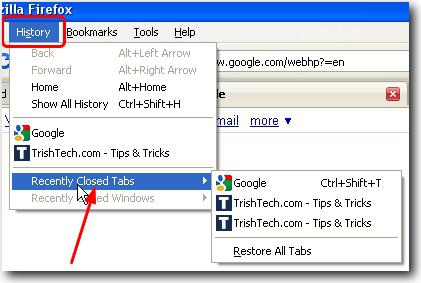 ანუ, თუ მოულოდნელად "ქრომი" "იყინება" და თქვენ უნდა გქონდეთ მისი გათიშვა დავალების მენეჯერის მეშვეობით, ყველა წინა ჩანართის აღდგენა შეძლებთ მხოლოდ ვიზიტის ჟურნალის დათვალიერებისას. კლავიატურის მალსახმობი Ctrl + Shift + T აქ უკვე აზრი არ არის.
ანუ, თუ მოულოდნელად "ქრომი" "იყინება" და თქვენ უნდა გქონდეთ მისი გათიშვა დავალების მენეჯერის მეშვეობით, ყველა წინა ჩანართის აღდგენა შეძლებთ მხოლოდ ვიზიტის ჟურნალის დათვალიერებისას. კლავიატურის მალსახმობი Ctrl + Shift + T აქ უკვე აზრი არ არის.
რა შანსები გაქვთ?
ბრაუზერში ყველა ჩანართის აღდგენის შანსი მკვეთრად შემცირდება. და ეს ხდება არა მხოლოდ Google Chrome- ში, არამედ Opera- ში, Mozile- ში და ბევრ სხვა პროგრამაში. რატომ ხდება ეს? ფაქტია, რომ ბრაუზერს შეუძლია შეინახოს მხოლოდ ერთი სარეზერვო საშუალება, რომელიც შემდეგვე გადაწერეს შემდეგ ეტაპზე. ამრიგად, გადატვირთვისას (პროგრამის ჩატვირთვა), ძლივს აღდგება ან დახურული ჩანართების გახსნა. 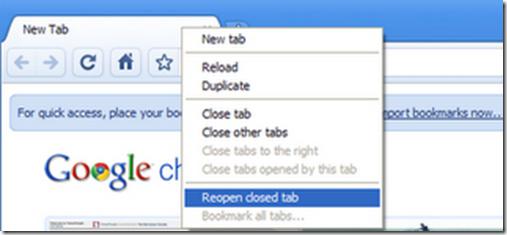
შესაძლებელია თუ არა ყველა საიტის გახსნა, რომლებიც მოულოდნელად დაიხურა ბრაუზერში? რა თქმა უნდა შეგიძლია. სანამ ამას გააკეთებთ, თქვენ უნდა შექმნათ 4 სარეზერვო ფაილები, რომლებიც ინახება მომხმარებლის მონაცემების საქაღალდეში. ზუსტად სად მდებარეობს, ეს დამოკიდებულია პროგრამის ტიპზე და OS- ის ვერსიაზე.
რაში გჭირდებათ გადაწერა?
თქვენ უნდა შეინახოთ ფაილები, როგორიცაა:
- მიმდინარე ჩანართები.
- მიმდინარე სესია
- ბოლო ჩანართები
- ბოლო სხდომა
თქვენ შეგიძლიათ შეინახოთ ისინი თითქმის ნებისმიერ მყარ დისკზე, თქვენს კომპიუტერში ნებისმიერ საქაღალდეში. თუ რამე არასწორედ წარიმართა, ნებისმიერ დროს შეგიძლიათ გადაწერილი ფაილების გადატანა საწყის დირექტორიაში. თუ ბრაუზერში გახსენით მრავალი ჩანართი (მაგალითად, 15-20 ან მეტი), შეგიძლიათ გამოიყენოთ ეს გზა - დააკოპირეთ ყველა 4 ფაილი უსაფრთხო ადგილზე. თქვენ არ უნდა შეგექმნათ პრობლემები ამით. ამასთან, თუ სისტემაში შეხვალთ OS– ში ანგარიშის მეშვეობით, რომელსაც არ აქვს ადმინისტრატორის უფლებები, მაშინ შეიძლება ამ ფაილების კოპირება გაგიჭირდეთ. 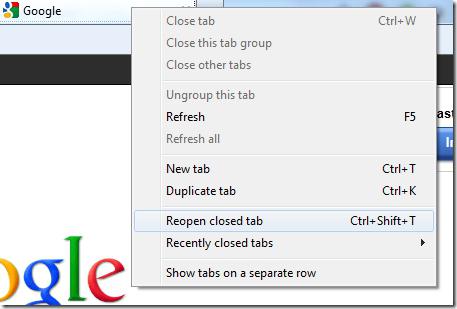
როგორ გახსნათ დახურული ჩანართები Chrome- ში ამ მეთოდის გამოყენებით? პირველი, თქვენ უნდა დახუროთ ბრაუზერი, დააკოპიროთ ყველა ზემოთ ჩამოთვლილი ფაილი, და შემდეგ მოძებნოთ სასარგებლო საქაღალდეში იპოვოთ „ადგილობრივი სახელმწიფო“. ჩვენ ვახსნით მას ნოუთბადის საშუალებით და ვიპოვით შემდეგ ხაზს:
exit_cleanly შესასვლელი
ამ ხაზის მნიშვნელობა შეიცვალა "ყალბი". შემდეგი, შეინახეთ ფაილი და კვლავ დაიწყეთ ბრაუზერი. ეკრანზე უნდა გამოჩნდეს გაგზავნა ტექსტით "თქვენი Google Chrome სწორად არ დახურა". ბოლოში, დააჭირეთ ღილაკს "აღდგენა" და დაელოდეთ სანამ ბრაუზერში ყველა ჩანართის აღდგენა. ამ დროს არაფრის გაკეთება არ გჭირდებათ, უბრალოდ დაელოდეთ სანამ პროგრამა გახსნის ყველა საჭირო საიტს. შესაძლებელია, რომ პროგრამა არ აჩვენოს ყველა http მისამართს და გვერდს, მაგრამ თქვენ ჯერ კიდევ გაქვთ შანსი.
Google Chrome Chrome Tab აღდგენის
იმისათვის, რომ მომავალში დახურულ საიტებთან დაკავშირებული პრობლემები და მათი აღდგენა არ შეგაწუხოთ, უმჯობესია დააყენოთ სპეციალური გაფართოება "გულგ ქრომისთვის". მას უწოდებენ ანალოგიურად ჩვენს ქვესათაურს - „Tab Restorer“. ყველაზე პოპულარულია Session Buddy. ეს პროგრამა იგი თავდაპირველად შეიქმნა ბრაუზერში უახლესი სესიების შესანახად. ამ გაფართოებით, შეგიძლიათ შეინახოთ და დააკონფიგურიროთ ისინი როგორც ხელით, ასევე ავტო რეჟიმში გარკვეული სიხშირით. 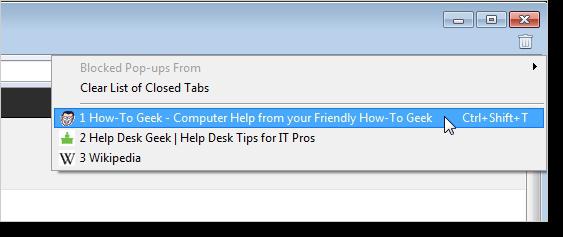
დახურული ჩანართების აღდგენის კიდევ ერთი გზა არსებობს. ამისათვის, Google Chrome ბრაუზერში, განახორციელეთ რამდენიმე მოქმედება:
- იპოვნეთ "მენიუ" ხატი (ის მდებარეობს ზედა მარჯვენა კუთხეში) და დააჭირეთ მასზე მაუსის მარცხენა ღილაკზე.
- აირჩიეთ "პარამეტრები".
- გადადით "Startup Group" განყოფილებაში.
- გააქტიურეთ "ბოლო გახსნილი გვერდები".
ეს ასეა, ახლა, როდესაც ბრაუზერს თავიდან დაიწყებთ, ნახავთ ყველა იმ ჩანართს, რომელთანაც მუშაობდით წინა სესიაზე. ეს ფუნქცია ყოველთვის არ მუშაობს, მაგრამ მხოლოდ იმ შემთხვევებში, როდესაც საიტები დაიხურა თქვენი დადასტურების გარეშე, ანუ მოულოდნელად. ბრაუზერის ფანჯრის დახურვისთანავე, პროგრამა აჩვენებს ფანჯარას ტექსტით, როგორიცაა ”თქვენ აპირებთ 5 ჩანართის დახურვას. ახლავე გინდა ამის გაკეთება? ”თუ Google Chrome დაიხურა ამ გზავნილის გარეშე, შეგიძლიათ უსაფრთხოდ აღადგინოთ მთელი სესია, თუნდაც რამდენჯერმე გადატვირთოთ ოპერაციული სისტემა.
აღსანიშნავია ისიც, რომ როდესაც გახსნით დიდი რაოდენობით საიტები თუ გაქვთ სუსტი კომპიუტერი ან ნელი ინტერნეტი, OS შეიძლება გაიყინოს რამდენიმე წუთის განმავლობაში, ასე რომ ყველა ჩანართის გახსნის ფუნქცია ყოველთვის არ არის სასარგებლო.
როგორ გახსნათ დახურული ჩანართები Mozilla Firefox– ში? მეთოდი ნომერი 1: გასაღების კომბინაცია
აქ ყველაფერი ასევე ძალიან მარტივია. ყველაზე პოპულარული და მარტივი მეთოდი აღდგენის სესიაში საკვანძო კომბინაციაა. 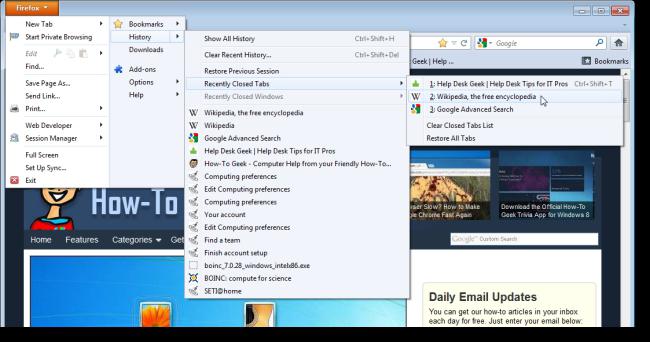 შეგიძლიათ გახსნათ დახურული ჩანართი, დაჭერით Ctlr + Shift + T (მსგავსია Google Chrome ბრაუზერის). მაგრამ შემდეგ ისევ ეს მეთოდი ეფექტური იქნება მხოლოდ მაშინ, როდესაც პროგრამა სამუშაო მდგომარეობაშია. ამრიგად, კომპიუტერის გადატვირთვისას, საკვანძო კომბინაცია Ctlr + Shift + T უკვე აზრი არ იქნება.
შეგიძლიათ გახსნათ დახურული ჩანართი, დაჭერით Ctlr + Shift + T (მსგავსია Google Chrome ბრაუზერის). მაგრამ შემდეგ ისევ ეს მეთოდი ეფექტური იქნება მხოლოდ მაშინ, როდესაც პროგრამა სამუშაო მდგომარეობაშია. ამრიგად, კომპიუტერის გადატვირთვისას, საკვანძო კომბინაცია Ctlr + Shift + T უკვე აზრი არ იქნება.
მეთოდი ნომერი 2: ვხვდებით შესაბამის პუნქტს მთავარ მენიუში
ეს მეთოდი ასევე ფართო პოპულარობით სარგებლობს ინტერნეტის მომხმარებლებში. იგი მოიცავს ბრაუზერის მთავარი მენიუს გამოყენებას. როგორ მუშაობს? პირველი, დააჭირეთ RMB ღილაკს მთავარ მენიუში, რომელიც მდებარეობს ზედა მარცხენა კუთხეში, და გადახედეთ "ჟურნალის" განყოფილებას. ამის შემდეგ, ჩვენ გადავხედით ”ახლახან დახურულ ჩანართებს” პუნქტს და შეარჩიეთ ის ადგილები, რომლებიც რამდენიმე წუთის წინ უცებ გაქრეს. მათ, ვისაც აქვს კარგი ოპერატიული მეხსიერება და სწრაფი სიჩქარით ინტერნეტი, შეუძლიათ გამოიყენონ ფუნქცია "გახსენით დახურული ჩანართები სრულად", კერძოდ "ყველა ჩანართის აღდგენა".
მეთოდი ნომერი 3: გამოიყენეთ ვიზიტის ჟურნალი
როგორ გავხსნათ შემთხვევით დახურული ჩანართი? თუ თქვენ გჭირდებათ მხოლოდ ერთი კონკრეტული ინფორმაციის პოვნა ერთ საიტზე, უმჯობესია იპოვოთ იგი ვიზიტის ჟურნალის საშუალებით. ამისათვის დააჭირეთ Ctrl + H და ზევით მიუთითეთ მისამართი (შესაძლოა, არასრული) ან იმ საიტის სახელი, რომელიც გჭირდებათ. დაუყოვნებლივ აჩვენებს ვიზიტების დროსა და რაოდენობას, რაც ასევე მოსახერხებელია ჩხრეკისთვის.
დანამატი Mozilla- სთვის
Google Chrome ბრაუზერის მსგავსად, თქვენ შეგიძლიათ დააინსტალიროთ მსგავსი დახურული ჩანართების მოცილება Mozilla- ში, რაც ასევე პროგრამაა ამ პროგრამისთვის. თუ პირველ შემთხვევაში ჩვენ გამოვიყენეთ "ადგილობრივი სახელმწიფო", შემდეგ Firefox- ისთვის, ექსპერტები გირჩევთ დააინსტალიროთ Undo Closed Tabs ღილაკის დაყენება. 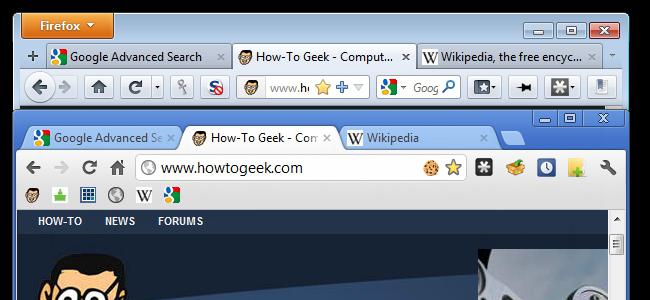
როგორც პრაქტიკა გვიჩვენებს, ამ გაფართოების გამოყენება ძალიან მარტივია. ფუნქციონირების გასაზრდელად, ამ პროგრამის შემქმნელებმა გააკეთეს სპეციალური ღილაკი დახურული ჩანართების სწრაფად გახსნისთვის, რომელიც შეგიძლიათ განთავსდეს ბრაუზერის მენიუში თქვენთვის მოსახერხებელ ნებისმიერ ადგილას. თუ ამ გაფართოების ინსტალაციის შემდეგ თქვენ არ დაინახეთ ასეთი ღილაკი, ნუ იდარდებთ - შეგიძლიათ შექმნათ იგი საკუთარ თავს. ამისათვის დააჭირეთ პანელის იმ ნაწილს, რომელიც არ არის შევსებული სხვა მალსახმობებით და სანიშნეებით. ამის შემდეგ, აირჩიეთ "კონფიგურაცია" პუნქტი და იპოვნეთ ხატი წარწერით "დახურვის ჩანართების გაუქმება". გადაიტანეთ იგი პანელზე სწორ ადგილას და ღია საიტები შიშის გარეშე, რადგან ნებისმიერ დროს გახსნილი მისამართის აღდგენა შესაძლებელია ამ ხატის ერთი დაჭერით.
როგორ გავხსნათ დახურული ჩანართი "ოპერა"?
აქ შეგიძლიათ წასვლა ორი გზით. პირველი არის კლასიკური Ctrl-Shift-T კლავიშის კომბინაცია. მეორე უფრო რთული. აქ, დახურული საიტების აღსადგენად, დააჭირეთ ღილაკს "დახურული ჩანართების" ხატულას და ჩამოსაშლელ მენიუში პანელის მარჯვენა მხარეს, შეარჩიეთ თქვენთვის სასურველი გვერდი. ამასთან, პირადი ჩანართის აღდგენა შეუძლებელია.
როგორც ხედავთ, ბრაუზერში "ოპერა", "Google Chrome" და "Mozilla" შეგიძლიათ გამოიყენოთ იგივე გზა დახურული საიტების გასახსნელად. ამ პროგრამების შემქმნელებმა სწორი გააკეთეს ჩანართების აღდგენის ზოგადი პრინციპი.
ზოგჯერ ისე ხდება, რომ შემთხვევით დახურეთ ჩანართი, რომელიც მოულოდნელად ისევ გჭირდებათ. რა თქმა უნდა, შეგიძლიათ გახსნათ მთელი ათვალიეროთ ისტორია და იპოვოთ იქ, მაგრამ ეს მოითხოვს სხეულის დამატებით მოძრაობებს.
თანამედროვე ბრაუზერებს შეუძლიათ გახსნან ბოლო ჩანართი, რომელიც დახურულია მარტივი კლავიშების კომბინაციით. და იმის გათვალისწინებით, რომ ისინი თითქმის ყველა ბრაუზერში ერთნაირია, ღირს მათი დამახსოვრება. ამ მოკლე ინსტრუქციის მიხედვით, ჩვენ გეტყვით, თუ როგორ უნდა გახსნათ ბოლო ბოლო პერიოდში დახურული ჩანართი, რომელიც შემთხვევით დაიხურა ყველა თანამედროვე ბრაუზერში.
დახურული ჩანართის გასახსნელად, კლავიშები, რომლებზეც უნდა დააჭიროთ, ბრაუზერების უმეტესობაში იგივეა. ძირითადი ბრაუზერების კლავიშთა კლავიშები ქვემოთ მოცემულია.
Google Chrome
ქრომში ჩაკეტილი ჩანართის გასახსნელად გამოიყენეთ კლავიშთა კლავიში
Mac OS კომპიუტერებზე გამოიყენეთ კლავიშები
ოპერა
თუ ოპერაში მხოლოდ დახურული ჩანართის გახსნა გჭირდებათ, გამოიყენეთ იგივე კლავიშები
შესაბამისად, მაქსებზე, ძირითადი კომბინაცია ასე გამოიყურება
Mozilla firefox
ეს ბრაუზერი ასევე არ განსხვავდება ორიგინალურობაში წინა. შეგიძლიათ გახსნათ შემთხვევით დახურული ჩანართი Firefox– ში იმავე კლავიშთა კომბინაციით, როგორც წინა ბრაუზერებში, კერძოდ
ან მსგავსი კლავიშების ღილაკები MacBook– ზე
ინტერნეტ-გამომძიებელი
ჩვენ არ დავივიწყებთ მათ, ვინც კიდევ რაიმე მიზეზით იყენებს Microsoft ბრაუზერის სტანდარტულ ბრაუზერს. თქვენ შეგიძლიათ გახსნათ ახლად დახურული ჩანართი Explorer- ში ისევე, როგორც სხვა ბრაუზერებში, კლავიშთა კლავიშებით
Mac- ზე, მადლობა ღმერთს, Internet Explorer არ არსებობს.
Yandex ბროუზერი
საბედნიეროდ, მცირერიცხოვანი, ვინც ამ ბრაუზერს იყენებს საძიებო სისტემაYandex- ში დახურული ჩანართის გახსნა არ არის რთული, ვიდრე სხვა ბრაუზერებში, რომლებიც იყენებენ კლავიატურაზე ყველა კლავიშს. Yandex ბრაუზერი აგებულია Chromium- ზე და წარმოადგენს Chrome- ის ანალოგს მცირე დანამატებით, ასე რომ გასაკვირი არაფერია.
და მსგავსი კლავიატურის მალსახმობი Mac OS- სთვის
საფარი
ვაშლის კომპანიისგან ბრაუზერი, ალბათ, ერთადერთია პოპულარობას შორის, რომელიც გამოირჩევა. ჩანართი, რომელიც ახლახან შემთხვევით დავკეტე Safari- ში გახსნილ კომბინაციებს, რომლებიც ყველა სხვა ბრაუზერში მუშაობს. საფარიზე დახურული ჩანართის გასახსნელად, თქვენ უნდა გახსოვდეთ კიდევ ერთი ძირითადი კომბინაცია
Mac OS- ში დახურული ჩანართები ანალოგიურად იხსნება, მხოლოდ Ctrl- ის ნაცვლად cmd
თქვენ შეგიძლიათ დაამატოთ ყველაფერი დაწერილი ზემოთ: ყველა ზემოთ მოცემულ ბრაუზერში წარმოდგენილი ძირითადი კომბინაციების გამოყენებით თქვენ შეგიძლიათ გახსნათ არა მხოლოდ ერთი ბოლო ჩანართი, რომელიც დაიხურა, არამედ იმდენი, რამდენიც დახურეთ, ე.ი. ყველაფერი, რაც ინახება ბრაუზერის ისტორიაში. რაც უფრო მეტჯერ დააჭირეთ ღილაკს კლავიატურაზე, იხსნება ისტორიის უახლესი დახურული ჩანართები.
ყველას არ აქვს იმის ცოდნა, თუ როგორ უნდა გახსნას დახურული ჩანართი. ხშირად ხდება, რომ ამ პროცესში შემთხვევით ვხურავთ გვერდს.
ეს განსაკუთრებით ხდება, თუ ერთბაშად ვხსნით უამრავ გვერდს, ძალიან ზარმაცი მათი დახურვისთვის. ჩნდება კითხვა - რა უნდა გააკეთოს ამ შემთხვევაში? რა თქმა უნდა, აღდგენა გჭირდებათ დახურული გვერდებითუ ჩვენ გვჭირდება.
ჩვენ აღწერს რამდენიმე გზას, რისი საშუალებითაც შეგიძლიათ შეინახოთ სიტუაცია. პირველი თქვენ უნდა განსაზღვროთ თქვენი ოპერაციული სისტემარომელშიც მუშაობ.
შემდეგ, მარტივი და გასაგები მეთოდების გამოყენებით, თქვენ შეისწავლით თუ როგორ უნდა გახსნათ დახურული ჩანართები აპარატზე. თუნდაც გამოუცდელი PC მომხმარებელს შეუძლია დაეუფლოს მათ ადვილად.
ცხელი ღილაკებიმაკ OS დავინდოუსიოპერაციული სისტემა
თუ იყენებთ Mac ოპერაციულ სისტემას, მაშინ საჭიროა გამოიყენოთ Google Chrome, Opera, Mozilla firefox და Yandex ბროუზერი Shift + Cmd + T. Safari ბრაუზერი იყენებს კომბინაციას Cmd + Z.
ჩვენს დროში ყველაზე გავრცელებული ოპერაციული სისტემა არის Windows. თუ იყენებთ მის საფუძველზე ოპერის ბრაუზერი, Google Chrome ან Mozilla Firefox, მაშინ დახურული ჩანართის აღდგენის ყველაზე მარტივი გზა არის ამავე დროს დააჭირეთ Shift + Ctrl + T.
მნიშვნელოვანია: თუ თქვენ მუშაობთ "ინკოგნიტო" რეჟიმში, მაშინ, სამწუხაროდ, თქვენ ვერ შეძლებთ ბმულების აღდგენას, რადგან მათ ბრაუზერის მიერ არ აკონტროლებენ.
სურათი 1 - კლავიშზე Shift + Cmd + T ღილაკები
რჩევა: ნუ აღრეული განლაგება, თქვენ უნდა დააჭიროთ ლათინური ასოებით.
ეს მეთოდი ასევე მუშაობს Internet Explorer და Yandex Browser. თუ იყენებთ Safari- ს, მაშინ ეს მეთოდი არ დაგეხმარებათ, მაგრამ არსებობს კიდევ ერთი, თქვენ გჭირდებათ გამოიყენოთ კლავიშთა კლავიში Ctrl + Z, შესაბამისად.
ეს არ არის ყველა გზა, რაც დაგეხმარებათ სიტუაციის დაზოგვაში. ახლახანს დახურული გვერდის გახსნის კიდევ ერთი ვარიანტია, რომ დააჭირეთ ღილაკს ჩანართის განლაგების ადგილას და დააჭირეთ ღილაკს "გახსნა დახურული ჩანართი" ეს არის ერთ-ერთი ყველაზე მოსახერხებელი გზა, რადგან თქვენ არ გჭირდებათ გახსოვდეთ სხვა ძირითადი კომბინაცია
შეგიძლიათ გადახვიდეთ პარამეტრებზე და შეარჩიოთ "ცოტა ხნის წინ დახურული საიტები"
აღმოჩენის ამბავი
როდესაც საჭიროა არა ერთი ჩანართის აღდგენა, არამედ რამდენიმე, ან გსურთ გახსნათ საიტი, რომელიც რამდენიმე დღის განმავლობაში, ან თუნდაც რამდენიმე კვირის წინ მოინახულეთ, საჭიროა ბრაუზერის ისტორიის გახსნა (ზოგიერთ ბრაუზერში მას უწოდებენ "ისტორიას"). ეს შეიძლება გაკეთდეს ცხელი კლავიშების "Ctrl" + "H" ან "Ctrl" + "Shift" + "H" გამოყენებით. ამის გაკეთება შეგიძლიათ აგრეთვე პარამეტრების მენიუს გამოყენებით. პარამეტრების შესასვლელი ღილაკი, თითქმის ყველა ბრაუზერში, მდებარეობს ზედა მარჯვენა კუთხეში, ფანჯრის დახურვის ღილაკის ქვეშ.
გამოყენებისას ინტერნეტ-გამომძიებელი თქვენ უნდა დააჭიროთ ღილაკს ასტრისკის გამოსახულების დამატებით. ამის შემდეგ გამოჩნდება ფანჯარა, რომელსაც აქვს სამი ჩანართი, შემდეგ შეარჩიეთ „ჟურნალი“. შემდეგი, შეარჩიეთ დროის ინტერვალი, რომელიც გვაინტერესებს და ვეძებთ სასურველი ჩანართი ან რამდენიმე ჩანართი. დააჭირეთ საიტის ან მასალების სახელს, გვერდი ავტომატურად იხსნება.
Google Chrome ხსნის მისი ვიზიტის ისტორიას ცალკე ახალი გვერდირაც ძალიან მოსახერხებელია. ამისათვის დააჭირეთ ღილაკს "პარამეტრები" და ჩამოსაშლელ ფანჯარაში აირჩიეთ "ისტორია" პუნქტი. გახსნის ჩანართზე, ყველა გახსნილი საიტი განთავსდება ქრონოლოგიური თანმიმდევრობით, დროისა და თარიღის გათვალისწინებით. ასევე გვერდის ზედა ნაწილში არის ისტორიის ძიების ზოლი, რომელიც მნიშვნელოვნად გაამარტივებს თქვენს მუშაობას, მაგრამ ეს მხოლოდ იმ შემთხვევაში დაგეხმარებათ, თუ გახსოვთ დახურული ჩანართის სახელი.
სურ. 2 - ეწვია გვერდების ისტორია
სიუჟეტის გასახსნელად ოპერა თქვენ უნდა დააჭიროთ ხატულას "ოპერას", რის შემდეგაც გამოჩნდება მენიუ. იმ სიიდან, რომელიც გამოჩნდება, აირჩიეთ "ისტორია" პუნქტი. შემდეგ ყველაფერი კეთდება სხვა ბრაუზერებთან ანალოგიით. ასევე არსებობს ისტორიის საძიებო ყუთი.
სურ. 3 - ძებნა ისტორია ოპერაში
საწყისი გვერდი Firefox თავად გთავაზობთ დახურული გვერდების აღდგენას. ქვედა მარჯვენა კუთხეში, დააჭირეთ ღილაკს "წინა სესიის აღდგენა", თქვენ უბრალოდ უნდა დააჭიროთ მასზე. თუ Firefox არ არის თქვენთან საწყისი გვერდიშემდეგ შეგიძლიათ "ჟურნალის" მენიუში წასვლა და "წინა სესიის აღდგენა".
ინ Yandex ბროუზერი არსებობს ინტერფეისის ელემენტი, რომელიც საშუალებას გაძლევთ ჩამოთვალოთ ის გვერდები, რომლებიც მიმდინარე სესიის დროს დაიხურა. ამისათვის, მის გასახსნელად, უნდა იმოქმედოთ, როგორც ეს აღწერილია ამაში ეტაპობრივი ინსტრუქციები:
- გახსენით ბრაუზერის ფუნქციების მართვის პანელი, ღილაკების მინიმიზაციისა და დახურვის მარცხნივ მდებარე ღილაკის გამოყენებით.
- მენიუში, რომელიც გამოჩნდება, ჩვენ ვპოულობთ "ისტორიის" განყოფილებას.
- სექციაში "ცოტა ხნის წინ დახურული" ჩვენ ვხედავთ ყველა გვერდის ჩამონათვალს, რომელიც დახურულია პროცესში.
თუ თქვენ არ დახურეთ ჩანართი, მაგრამ შემთხვევით ან განზრახ გახსნა მასზე სხვა გვერდი, უბრალოდ დააჭირეთ ღილაკს "უკან", ეს არის ისარი, რომელიც მიუთითებს მარცხნივ, ის მდებარეობს მარცხნივ მისამართის ზოლი თითქმის ყველა ბრაუზერში.
სურ. 4 - ისტორია Google Chrome- ში
სპეციალური გაფართოებები
მომხმარებლებისთვის, რომლებსაც მსგავსი პრობლემები რეგულარულად აქვთ, შემუშავებულია სპეციალური გაფართოება. დახურული ჩანართების და ფანჯრების აღდგენაში ეხმარება. ეს არის პროგრამები, როგორიცაა:
- სესიის მენეჯერი Firefox– ზე.
- სესიის მეგობარი Google Chrome- ისთვის.
- TabHamster ოპერისთვის.
ყველა მათგანი შეგიძლიათ მოიძიოთ საზოგადოებრივ დომენში, პროგრამები უფასოა.
ბოლო სხდომის გახსნა
თუ თქვენ დახურეთ არა მხოლოდ ერთი ჩანართი, არამედ მთელი ბრაუზერი და გსურთ გახსნათ ყველა თქვენი ჩანართი, რომელიც ღია იყო, ეს შეიძლება გაკეთდეს ძალიან მარტივად. თუ მარცხი მოხდა კომპიუტერში ან თავად ბრაუზერში შეფერხების გამო, ანუ სიტუაცია საგანგებო იყო, შემდეგ ბრაუზერს გახსნით, მოგთხოვთ ბოლო სესიის აღდგენა. თუ რაიმე მიზეზით ეს არ მოხდა, საკმარისია მოთხრობის გახსნა, როგორ უნდა გააკეთოთ ეს, უკვე ნათქვამი იყო ზემოთ, და აირჩიეთ წინა სესიის აღდგენა.
კლავიშთა სხვა მალსახმობები
ჩანართებთან მუშაობისას შესაძლოა სხვა კლავიშების ცოდნაც გამოდგება. სწრაფი აკრიფეთ. რომლის დახმარებით თქვენ შეგიძლიათ სწრაფად გააკეთოთ რამდენიმე ოპერაცია ფანჯრებით და ჩანართებით. მალსახმობების ფუნქციების გამოსაყენებლად, თქვენ უნდა დააჭიროთ Ctrl და შესაბამის ღილაკს (ან ღილაკებს), კერძოდ:
- ახალი ფანჯრის გახსნა - ნ.
- სტელსი რეჟიმში ახალი ფანჯრის გახსნა - Shift + N.
- ახალი ჩანართის გასახსნელად - თ.
- ბრაუზერში ფაილის გასახსნელად - O.
- გამოყენებული ჩანართის დახურვა - W.
- გამოყენებული ფანჯრის დახურვა - Shift + W.
- ტაბულის აღსადგენად, რომელიც ახლახან დაიხურა - Shift + T.
- ფანჯრის შემდეგი ჩანართზე გადასასვლელად - Tab.
- ფანჯრის წინა ჩანართზე გადასასვლელად - Shift + Tab.
- გახსენით ბმული ახალ ჩანართში და გადადით მასზე - Shift + დააჭირეთ ბმულს ".
როგორ გახსნათ დახურული ჩანართის აღდგენა Google Chrome, Opera, Mozilla Firefox
სინამდვილეში, ყველაფერი მარტივია, თქვენ უნდა დააჭიროთ კლავიშზე რამდენიმე ღილაკს თავის მხრივ. დამატებითი დეტალები ვიდეოში.
დღეს განვიხილავთ - როგორ გახსნათ ნებისმიერი ბრაუზერის დახურული ჩანართი. ბრაუზერები - ეს არსებითად არის მომხმარებლის ერთადერთი ინტერნეტი, რადგან მათი დახმარების გარეშე შეუძლებელია საიტების შინაარსის ნახვა.
თითოეული დეველოპერი ცდილობს თავის ბრაუზერში შემოიტანოს გარკვეული ბუდე, მაგრამ ზოგადად, ყველა მათგანი საკმაოდ მსგავსია.
მაგალითად, თითოეული თანამედროვე ბრაუზერის ინტერფეისი საშუალებას გაძლევთ:
- გახსენით მრავალი საიტი ერთდროულად, ცალკე ფანჯრების შესაქმნელად გამოყენების გარეშე;
- თითოეული ღია გვერდი განთავსებულია ცალკეულ კარზე ერთ ფანჯარაში (რაც ძალიან მოსახერხებელია).
აქ ყველაზე მეტია ამ სტატიის მთავარი თვისება - დააჭირეთ ღილაკის კომბინაციას -\u003e Ctrl + Shift + t და გახსნის მხოლოდ დახურული ჩანართი, ის მუშაობს აბსოლუტურად ნებისმიერ ბრაუზერში!
მოდით განვიხილოთ, თუ როგორ უნდა გახსნათ დახურული ჩანართი ინტერნეტში გამომძიებელი
Internet Explorer სამეულშია პოპულარული პროგრამები საიტების დათვალიერება, რადგან იგი მხოლოდ დაინსტალირებულია windows სისტემა ნაგულისხმევი (ამიტომ დავიწყებ ამას). ამ ბრაუზერში შემთხვევით დახურული ჩანართის გახსნის რამდენიმე გზა არსებობს.
1. ვიზიტების ისტორიის განმავლობაში
ვიზიტების ისტორიიდან შეგიძლიათ გახსნათ ის ჩანართებიც, რომლებიც ერთი თვის წინ დაიხურა, მაგრამ ეს გზა ყველაზე გრძელია.
1. დახურული ჩანართის გასახსნელად დააჭირეთ ღილაკს "ვარსკვლავი" ან გამოიყენეთ კლავიშთა კომბინაცია - ALT + C.
2. დააჭირეთ ღილაკს ”შესვლა” და შეარჩიეთ დრო, როდესაც დახურულია სასურველი საიტის ჩანართი.

3. დავუშვათ, რომ ჩანართი დაიხურა დღეს. ჩვენ ამ ნივთს ვირჩევთ ქვემოთ მოყვანილი სიიდან, დღეს ნაჩვენები იქნება ყველა ღია საიტი. დააჭირეთ საიტის სახელს სიის გასაფართოებლად.
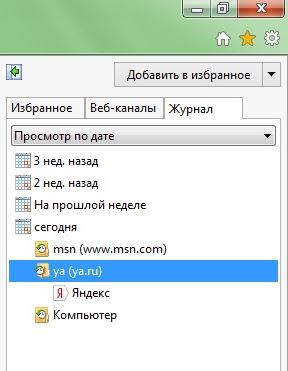
4. შეარჩიეთ სასურველი საიტი, დააჭირეთ მაუსის მარჯვენა ღილაკს და დააჭირეთ ღილაკს "გახსენით ახალი ჩანართი." თუ თქვენ უბრალოდ დააჭირეთ ორჯერ დააჭირეთ სიას რომელიმე გვერდზე, ის გაიხსნება აქტიურ ჩანართში.
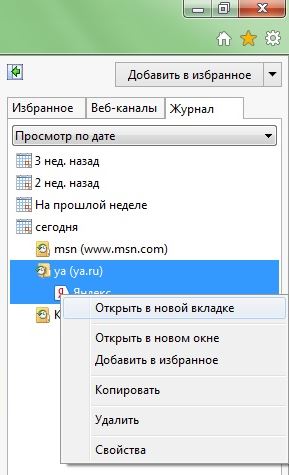
2. კონტექსტური მენიუს საშუალებით
წარმოდგენილი მეთოდი გაცილებით მოკლეა ვიდრე წინა, მაგრამ მინუსი ის არის, რომ მხოლოდ მიმდინარე სესიის ჩანართების აღდგენა შეგიძლიათ.
2.1 პანელის ნებისმიერ ჩანართზე გახსენით კონტექსტური მენიუ მაუსის მარჯვენა ღილაკით.
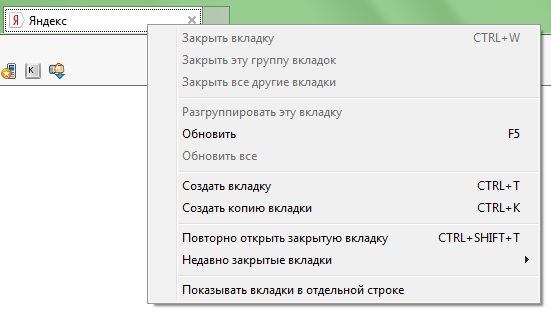
2.2 გადაიტანეთ ბოლო დახურული ჩანართების ჩამოშლის სიაში.
![]()
2.3 გამოჩნდება მიმდინარე სესიის დახურული ჩანართების სია. გვერდები მოეწყობა ქრონოლოგიური თანმიმდევრობით. ბოლო დახურული მათგანი განთავსდება ზედა ნაწილში. ჩამონათვალში საიტის სახელის დაჭერით გვერდზე გახსნით ახალ ჩანართს.
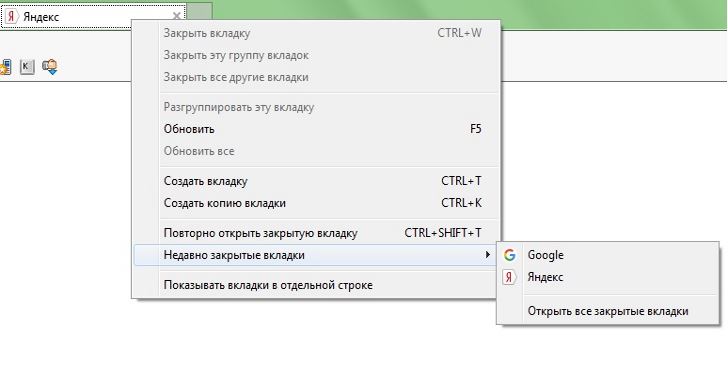
როგორ გახსნათ დახურული ჩანართი Google Chrome და Yandex
იმისდა მიუხედავად, რომ Chrome და Yandex ბრაუზერები არიან სხვადასხვა დეველოპერისგან, ისინი მუშაობენ იმავე ძრავზე.
ამ ბრაუზერების ყველა ფუნქციონალური და პარამეტრი აბსოლუტურად იდენტურია, რაც იმას ნიშნავს, რომ ქვემოთ მოცემული ალგორითმი ორივესთვის შესაფერისია.
ამ შემთხვევაში განიხილება Google- დან ბრაუზერის ინტერფეისი. ქვემოთ მოცემულია Google Chrome Chrome- ში ჩანართების გახსნის სამი გზა.
1. მენიუს მეშვეობით
1. დააჭირეთ მთავარი მენიუს ხატულას.
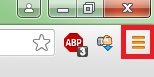
2. გადაიტანეთ კურსორი "ისტორიის" პუნქტში და დაელოდეთ ჩამოსაშლელი მენიუს გახსნას.
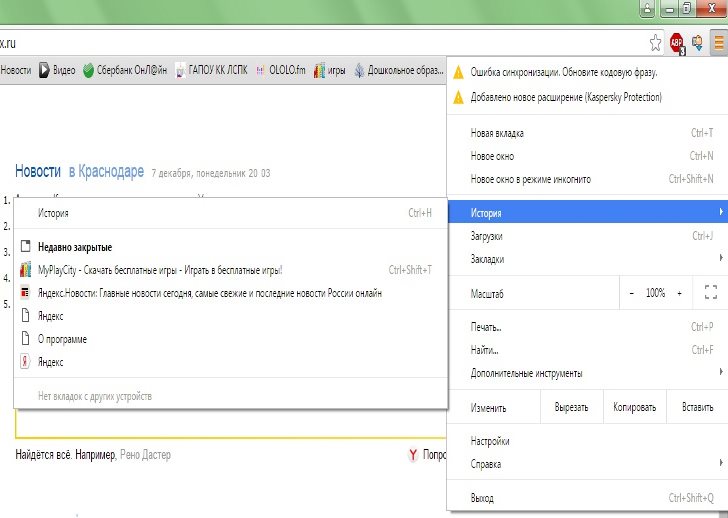
3. აირჩიეთ სიიდან სასურველი ჩანართი და დააჭირეთ მასზე. სასურველი საიტი გაიხსნება ახალი ჩანართით.

2. კონტექსტური მენიუ
2.1 დააჭირეთ ღილაკს ღია ჩანართი დარეკეთ კონტექსტის მენიუში.
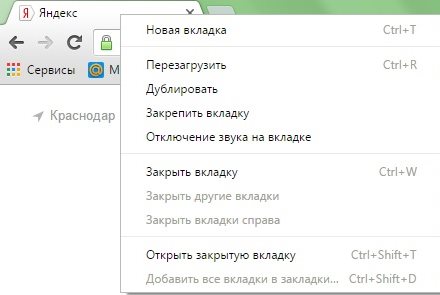
2.2 მენიუში, რომელიც იხსნება, აირჩიეთ "გახსენით დახურული ჩანართი". ბოლო დახურული ჩანართი ნაჩვენებია აქტიური. ამ გზით, თქვენ შეგიძლიათ გახსნათ ჩანართები, რომლებიც ადრე იყო დახურული. მაგრამ ეს ეხება მხოლოდ მიმდინარე სხდომაზე გახსნილ ჩანართებს.
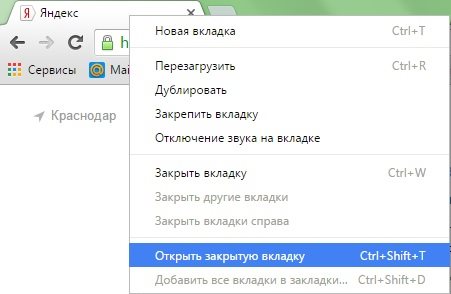
3. ისტორიის დათვალიერების გზით
როგორც Internet Explorer- ის შემთხვევაში, Chrome ბრაუზერი ინახავს ინფორმაციას ყველა გვერდის შესახებ, რაც იმას ნიშნავს, რომ შეგიძლიათ გახსნათ რომელიმე მათგანი ახალ ჩანართში.
3.1 კურსორის გადატანა მთავარ მენიუში "ისტორიის" ჩამონათვალის ჩამონათვალში და მასში გახსენით "ისტორია" პუნქტი.
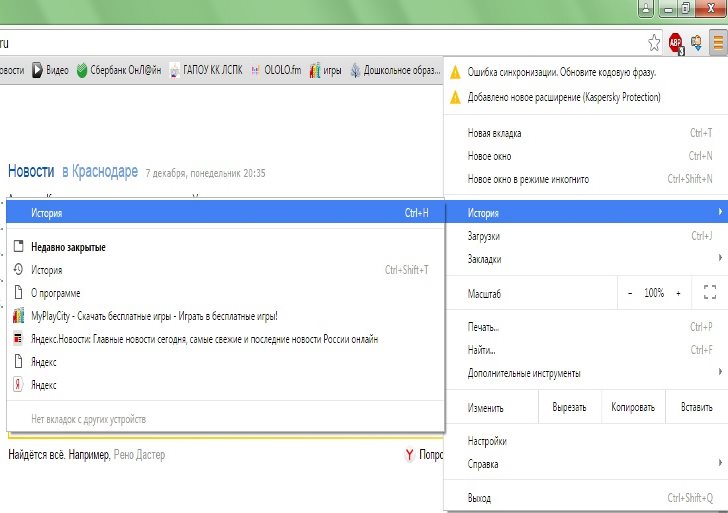
3.2 ყველა ეწვია გვერდების სია ავტომატურად იხსნება. იპოვნეთ სასურველი გვერდი თარიღისა და სახელის მიხედვით, დააჭირეთ ღილაკს მარჯვენა კონტექსტურ მენიუში სასურველი სახელის დაჭერით. შემდეგ დააჭირეთ ღილაკს "გახსენით ახალი ჩანართი."
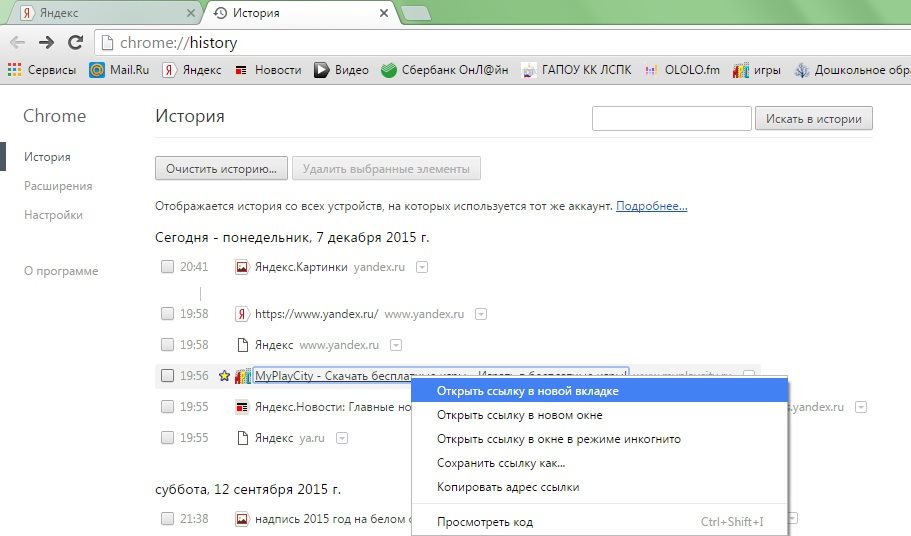
როგორ გახსნათ დახურული ჩანართიოპერა
ოპერა შეიქმნა Chromium ძრავის საფუძველზე, წინა Yandex და Chrome- ის მსგავსად, მაგრამ ოპერის დეველოპერებმა სცადეს და გააკეთეს საკუთარი ინდივიდუალური ინტერფეისი და მდებარეობის პარამეტრები. ამიტომ, ამ ბრაუზერს ცალკე განიხილება. დახურული ჩანართების აღდგენა ეს ბრაუზერი არსებობს სამი გზა.
1. ჩანართებთან მუშაობის ღილაკი
ოპერისა და ბრაუზერის შემქმნელებმა უზრუნველყვეს სპეციალური ღილაკი ღია და დახურულ ჩანართებთან მუშაობისთვის. იგი მდებარეობს ჩანართის ზოლის მარჯვენა მხარეს და ასე გამოიყურება:
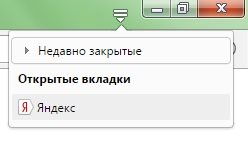
ეს ღილაკი საშუალებას გაძლევთ გადახვიდეთ ღია და ღია დახურულ ჩანართებს შორის.
1.1 დააჭირეთ ღილაკს ორგანიზატორის ღილაკზე.
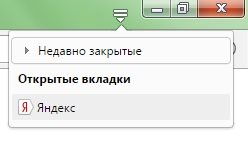
1.2 გახსენით "ახლახან დახურული" ჩამონათვალის სია მაუსის დაჭერით. 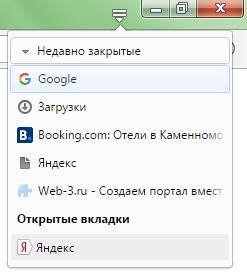
1.3 სიაში შეარჩიეთ სასურველი ჩანართი და დააჭირეთ მასზე მაუსის საშუალებით. ახალი ჩანართი იხსნება სასურველი გვერდით.
2. ჩანართების კონტექსტური მენიუ
ამ შემთხვევაში, Opera არ განსხვავდება ყველა წინა ბრაუზერისგან და კონტექსტური მენიუს მეშვეობით ჩანართებთან მუშაობა ხორციელდება იმავე გზით.
აქტიურ ჩანართზე დაწკაპუნებით მარჯვენა ღილაკით მოცემულია კონტექსტური მენიუ, რომელიც ასე გამოიყურება:
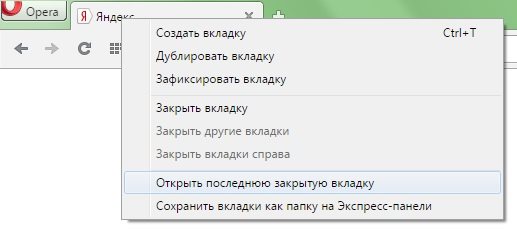
შემდეგ შეარჩიეთ "გახსენით ბოლო დახურული ჩანართი" და გახსნით მას აქტიური. შეგიძლიათ გახსნათ ჩანართები, სანამ არ გახსნით მიმდინარე სესიას.
3. ისტორია
ოპერაში ვიზიტის ისტორიიდან დახურული ჩანართების გახსნა შემდეგნაირად:
3.1 ოპერის მთავარ მენიუში აირჩიეთ "ისტორია".
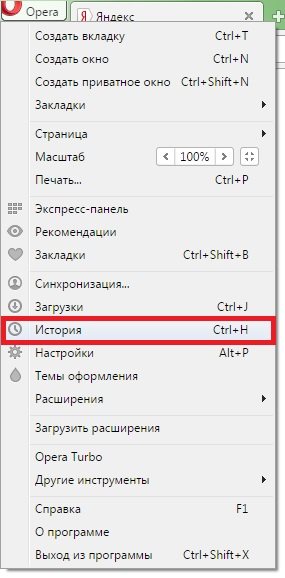
3.2 გაიხსნება ყველა ეწვია გვერდების სია. თქვენ შეგიძლიათ გახსნათ ნებისმიერი საიტი ახალი ჩანართით, უბრალოდ დარეკეთ კონტექსტის მენიუს და დააჭირეთ ღილაკს "გახსენით ახალი ჩანართი." ამ გზით თქვენ შეგიძლიათ გახსნათ ნებისმიერი გვერდი ბრაუზერის ისტორიიდან.
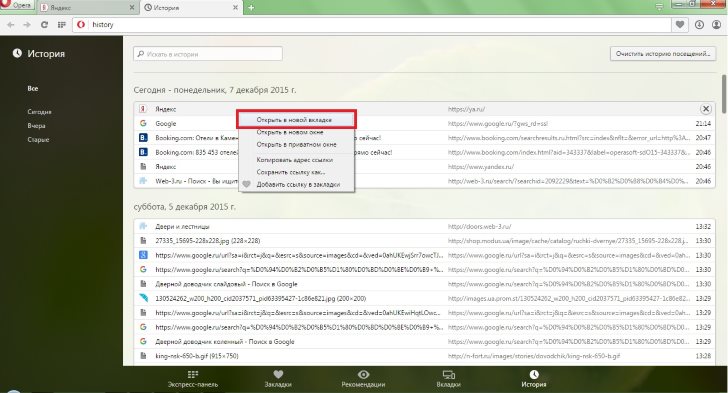
როგორ გავხსნათ დახურული ჩანართიმოზილა Firefox
ამ ბრაუზერს არ აქვს მნიშვნელოვანი განსხვავებები წინადან შედარებით დახურულ ჩანართებთან მუშაობის თვალსაზრისით. მაგრამ მის ინტერფეისს აქვს გარკვეული განსხვავებები. თქვენ ასევე შეგიძლიათ დახუჭოთ ჩანართების აღდგენა სამი გზით.
1. პანელის კონტექსტური მენიუ
ეს კონტექსტური მენიუ იხსნება აქტიური ღილაკზე ან პლიუს ნიშანზე დაწკაპუნებით, რომელიც ხსნის ახალ ცარიელ ჩანართს. Firefox კონტექსტური მენიუ ასე გამოიყურება:
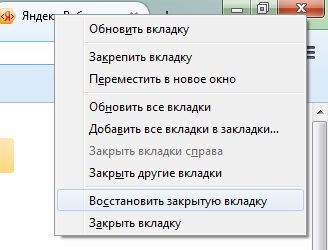
თქვენ შეგიძლიათ გახსნათ დახურული ჩანართი, დაჭერით კონტექსტური მენიუს "დახურული ჩანართის აღდგენა". გაიხსნება ახალი ჩანართი, რომელიც ავტომატურად გახდება აქტიური.
2. ჟურნალი
ვიზიტების და ჩანართების მთელი ისტორია ინახება ცალკეულ პუნქტში მთავარ მენიუში - "ჟურნალი".
2.1 დარეკეთ მთავარ მენიუში სპეციალური ღილაკით, რომელიც ფანჯრის დახურვის ღილაკზე მდებარეობს. არსებობს ჟურნალი.
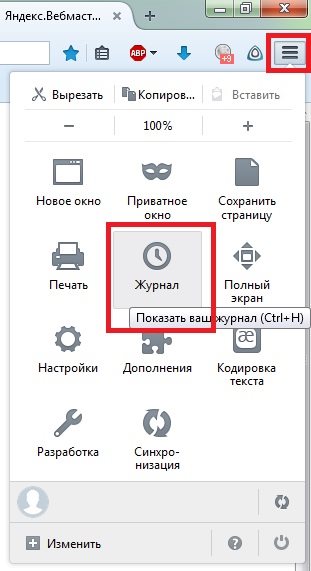
2.2 ჟურნალში ბოლო 10 დახურული ჩანართია, რომელთა ნებისმიერი გახსნა შესაძლებელია. ჩანართი გაიხსნება იმ ადგილას, სადაც დაიხურა.
3. ისტორია
ჟურნალში შეგიძლიათ გახსნათ დახურული ჩანართები შენახული ისტორიის მთელი პერიოდის განმავლობაში. ამისათვის დააჭირეთ ქვემოთ მოცემულია "აჩვენეთ მთელი ჟურნალი".
ახალი ფანჯარა იხსნება ყველა ეწვია გვერდების ჩამონათვალს თქვენს კომპიუტერში ბრაუზერის მთელი ხანგრძლივობისთვის, თუ ისტორია ადრე არ არის წაშლილი.
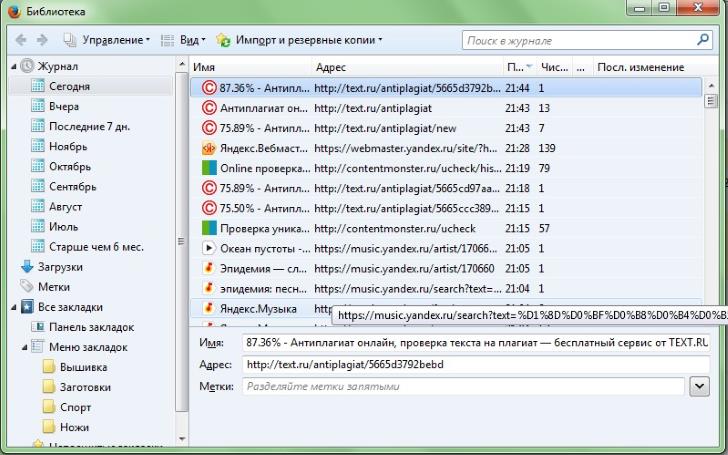
თქვენ შეგიძლიათ გახსნათ ნებისმიერი დახურული ჩანართი კონტექსტური მენიუდან, ისევე როგორც წინა ბრაუზერებში.
რაც არ უნდა გამოიყენოთ ბრაუზერი, დახურული ჩანართების აღდგენის საშუალება ყოველთვის არსებობს.
ნება მომეცით შევახსენო პატარა ხრიკი - თუ თქვენ ვერ გაიგებთ ბრაუზერის ინტერფეისს და საჭიროა დახურული ჩანართის გახსნა, მაშინ შეგიძლიათ გამოიყენოთ win-win ვარიანტი - CTRL + SHIFT + T ცხელი კლავიშები მუშაობს ყველა ბრაუზერში და გახსენით ჩანართები ერთდროულად, სანამ სხდომის დაწყება. ეს ვარიანტი იქნება ყველაზე სწრაფი და ეფექტური.
პატივისცემით, ვლადისლავ ნიკიტინი.




